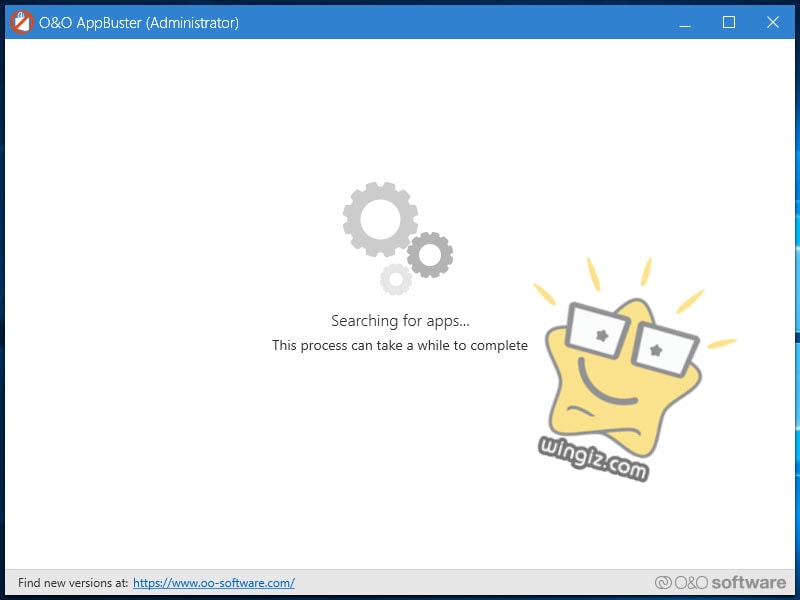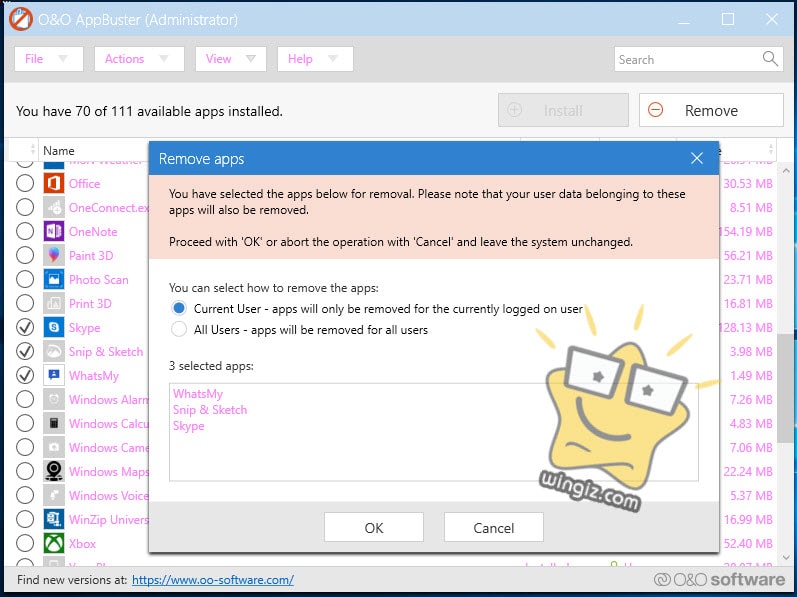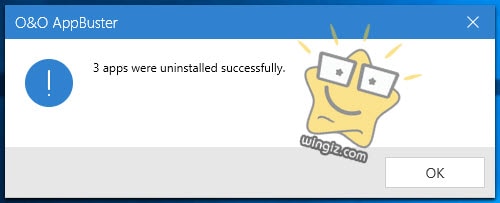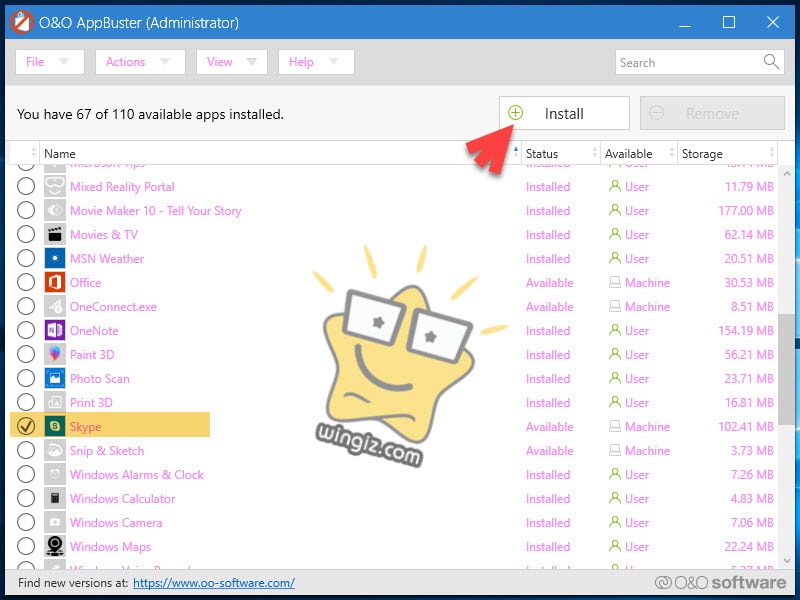ويندوز 10 مثل نظام الأندرويد و ios يأتى مع بعض التطبيقات المثبتة بشكل إفتراضى، وهذه التطبيقات تابعة لشركة مايكروسوفت ويكون من بينها ما نحتاج إليه . ولكن، الكثير من مستخدمى إصدار نسخة ويندوز 10 يرغبون فى حذف التطبيقات الاساسية فى ويندوز 10 وتحديداً التطبيقات الغير هامة .
السؤال الأن، هل بالفعل توجد طريقة فعالة يمكن من خلالها حذف وإزالة التطبيقات والبرامج المثبتة بشكل إفتراضى فى نسخة ويندوز 10 ؟ الإجابة نعم، هناك بعض البرامج المتخصصة فى حذف هذه النوعية من التطبيقات، ونحن فريق وينجز قمنا بالحديث عن واحدة من الطرق فى مقال سابق من هـــنــا .
بينما اليوم نحن مع برنامج جديد أكثر من رائع مع بعض المميزات الإضافة الغير موجودة فى البرامج الأخرى .
برنامج O&O AppBuster
تم اختيار هذا البرنامج تحديداً نظراً للمميزات الكثيرة التى يوفرها والتى من أبرزها أنه متوفر بشكل مجانى تماماً مع واجهة نظيفة وخالية من الإعلانات، سهل الاستخدام بحيث يمكن التعامل معه واستخدامه من قبل جميع المستخدمين بدون أى صعوبات .
فقط، توجه إلى الموقع الرسمى للبرنامج من هــنـــا وقم بتحميل وتثبيت البرنامج، ثم بعد ذلك انتظر لحين انتهاء البرنامج من فحص الكمبيوتر والتعرف على البرامج المثبتة بشكل افتراضى كما فى سكرين شوت أدناه .
الأن، تظهر جميع البرامج المثبتة بشكل افتراضى، حدد البرامج التى تريد حذفها بوضع علامة صح، ثم فى الأخير أنقر على “Remove”، ثم أنقر على OK .
انتظر، سيتم حذف البرامج وظهور رسالة تأكيد على نجاح العملية كما فى سكرين شوت أدناه .
اعادة تثبيت التطبيقات المحذوفة عن طريق الخطأ
من المميزات الإضافية فى هذا البرنامج هى منح المستخدمين إمكانية تثبيت التطبيقات والبرامج التى تم حذفها عن طريق الخطأ . نعم، نفرض أنك قمت بحذف تطبيق مثبت بشكل افتراضى عن طريق الخطأ وتريد استرجاعه مرة ثانية، سيكون بواسطة هذا البرنامج .
مثال على ذلك :
فى حالتى قمت بحذف برنامج سكايب الذى ياتى مثبت بشكل إفتراضى فى ويندوز 10 عن طريق الخطأ وأرغب الأن بإسترجاعه مرة ثانية .
هنا، حدد على البرنامج ثم أنقر على تثبيت بالأعلى وسيتم إسترجاع وتثبيت البرنامج مرة ثانية بكل سهولة فور تطبيق هذه الخطوة .
بهذه الخطوات نكون قد تعرفنا سوياً على أفضل برنامج لحذف التطبيقات المثبتة بشكل افتراضى فى نسخة ويندوز 10 .